
Химические редакторы / А.В. Курзин, Л.М.Попова, А.Н.Евдокимов Химические редакторы
.pdf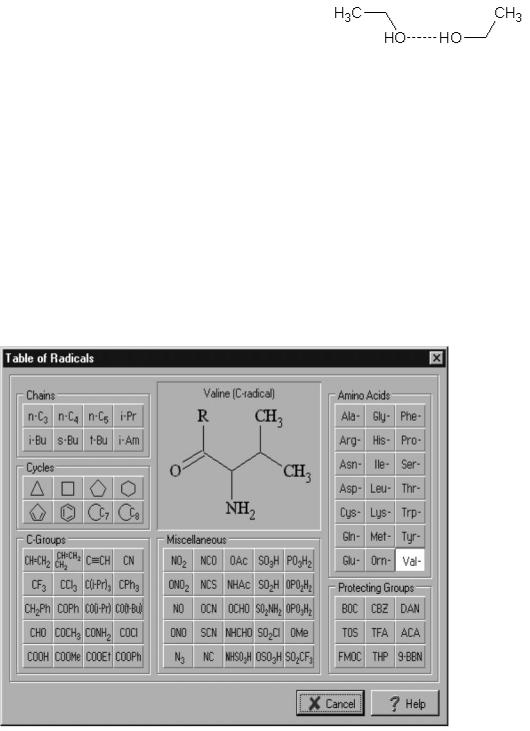
Донорно-акцепторные, водородные, координационные связи показываются стрелками и пунктирными линиями. Для их рисования служит
кнопка Coordinating Bonds  . В углу этой кнопки имеется светлый треугольник, щелчок по которому открывает дополнительную палитру, позволяющую выбрать нужный тип линии или стрелки. Выбрав нужный инструмент, можно нарисовать связь, проведя линию от одного атома до другого. Можно также нарисовать нужный тип связи в пустое пространство, при этом в конце связи будет добавлен атом, который был активен на палитре атомов (затем его можно будет заменить). Можно, наконец, заменить одну
. В углу этой кнопки имеется светлый треугольник, щелчок по которому открывает дополнительную палитру, позволяющую выбрать нужный тип линии или стрелки. Выбрав нужный инструмент, можно нарисовать связь, проведя линию от одного атома до другого. Можно также нарисовать нужный тип связи в пустое пространство, при этом в конце связи будет добавлен атом, который был активен на палитре атомов (затем его можно будет заменить). Можно, наконец, заменить одну
из связей в нарисованной структуре, просто
щелкнув выбранным инструментом по линии связи.
Последовательно щелкая по связи, можно изменить направление стрелки, а чтобы вернуться в обычный режим, нужно щелкнуть правой кнопкой мышки по пустой части листа или щелкнуть кнопку Draw Normal.
Аналогично работают с кнопкой Special Bonds  , которая позволяет выбрать еще несколько способов изображения химических связей. Вид кнопки (и ее подсказка) будет меняться в зависимости от выбранного инструмента.
, которая позволяет выбрать еще несколько способов изображения химических связей. Вид кнопки (и ее подсказка) будет меняться в зависимости от выбранного инструмента.
Рисование сложных структур
Использование таблицы радикалов
20
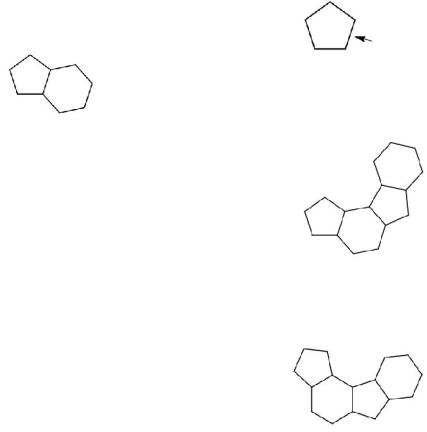
Таблица радикалов включает себя шаблоны-зарисовки аминокислот, их нуклеотидов и других часто используемых радикалов. На References toolbar (панели инструментов для предустановок) кликните таблицу ради-
калов (Table of Radicals)  для отображения радикалов.
для отображения радикалов.
Нажмите на циклогексан  – кнопка циклогексана после этого будет размещена на References toolbar с правой стороны экрана. Повторите
– кнопка циклогексана после этого будет размещена на References toolbar с правой стороны экрана. Повторите
то же самое для циклопентана  и карбоксила
и карбоксила  .
.
Использование кольцевых структур
Нарисуем гексадекагидроциклопента[c]-фтор-3,4,5,7,8,9-гексакарбок- сильную кислоту.
Для этого на панели радикалов выберите циклопентан  . Кликните по рабочему пространству для того, чтобы вставить пятичленное кольцо. После этого на той же панели инструментов выберите циклогексан
. Кликните по рабочему пространству для того, чтобы вставить пятичленное кольцо. После этого на той же панели инструментов выберите циклогексан
 .
.
Теперь кликните мышью на показанную на рисунке
связь для того, чтобы создать следующую структуру:
Повторите эти шаги до создания следующей структуры:
На панели инструментов Structure toolbar кликните значок Set Bond
Vertically  , затем кликните по нужнойсвязи, чтобы повернуть
, затем кликните по нужнойсвязи, чтобы повернуть
структуру относительно этой связи вертикально:
21
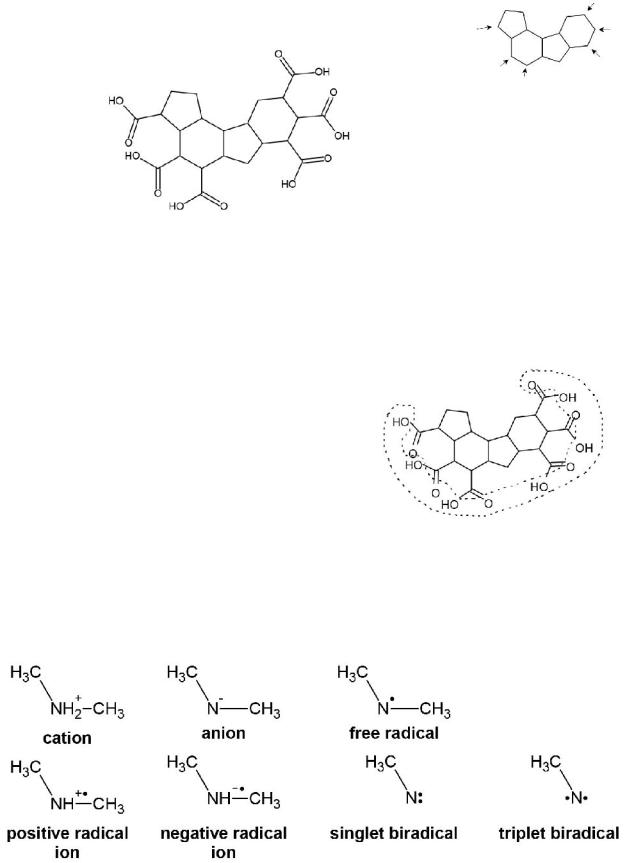
После этого на панели инструментов References toolbar нажмите на
карбоксил  .
.
Кликните на указанные атомы для того, чтобы до-
бавить карбоксильные группы. У вас получится вот это:
Удаление нескольких атомов одновременно
Для этого выберите на панели инструментов Lasso On/Off  для того, чтобы включить режим работы Lasso
для того, чтобы включить режим работы Lasso .
.
При этом пункт Select/Move  становится активным. После этого выделите мышкой все отмеченные на рисунке атомы так, чтобы создать замкнутый контур:
становится активным. После этого выделите мышкой все отмеченные на рисунке атомы так, чтобы создать замкнутый контур:
На главной панели инструментов нажмите Delete  и кликните на любой выделенный атом, чтобы удалить их все одновременно.
и кликните на любой выделенный атом, чтобы удалить их все одновременно.
Установление зарядов на молекулы, катионы и анионы
Попробуем создатьструктуры, имеющие заряды.
22
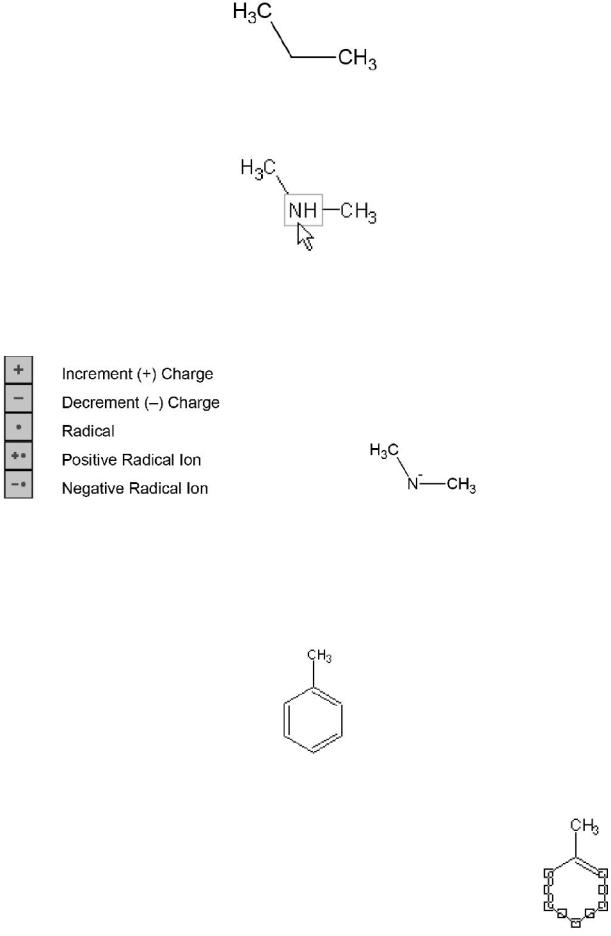
Сначала нужно нарисовать следующую структуру:
После этого на панели Atoms toolbar выбрать азот  и заменить им углерод в середине молекулы, как показано ниже:
и заменить им углерод в середине молекулы, как показано ниже:
Далее на панели Atoms toolbar кликнуть по утопленному треугольни-
ку кнопки Increment (+) Charge  для того, чтобы расширить меню зарядов. Появится это:
для того, чтобы расширить меню зарядов. Появится это:
Выберите Decrement (–) Charge  для соз-
для соз-
дания отрицательного заряда и затем кликните по NH-группе чтобы создать анион:
Другие заряды рисуются аналогично.
Связи Маркуша
Для того чтобы обозначить структуры со связью, местоположение которое не определено, используйте один из инструментов для обозначения связей Маркуша. Для этого нарисуйте сначала следующую структуру:
После этого на панели инструментов Atoms toolbar нажмите  .
.
Далее с помощью инструмента Select/Move  выберите пять нижних атомов структуры, как показано:
выберите пять нижних атомов структуры, как показано:
23

Далее на панели инструментов Structure toolbar нажмите либо на
Markush Bond  (связь Маркуша), либо на Markush Bond with
(связь Маркуша), либо на Markush Bond with
Shadow  (связь Маркуша с тенью). Появляется выбранный элемент, связанный с остальной структурой связью Маркуша.
(связь Маркуша с тенью). Появляется выбранный элемент, связанный с остальной структурой связью Маркуша.
Рисование стереоизомеров
Для того чтобы нарисовать стереосвязи, нажмите на панели для структур Structure toolbar инструмент Up Stereo Bonds  или Down
или Down
Stereo Bonds  . Затем измените уже имеющуюся связь в структуре с помощью клика мышью по связи:
. Затем измените уже имеющуюся связь в структуре с помощью клика мышью по связи:
Рисование координатных связей
Нарисуйте для начала следующие
структуры:
После этого на панели инструментов для структур Structure Toolbar нажмите на белый треугольник на кнопке Coordinating
Bonds  и выберите кнопку Coordinating (Dashed Arrow)Bonds
и выберите кнопку Coordinating (Dashed Arrow)Bonds
.
24
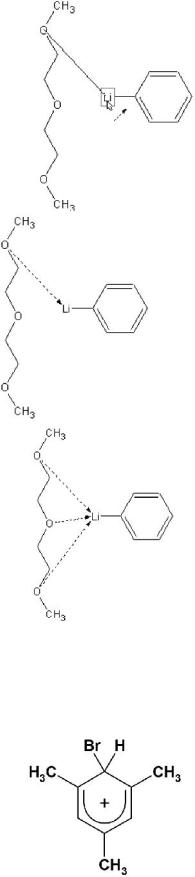
Далее протяните мышкой связь от атома ки-
слорода к атому лития, как показано на рисунке:
Когда отпустите кнопку мыши, структура
станет выглядеть так:
Повторите действия для того, чтобы полу-
чить следующую структуру:
Делокализованные заряды и кривые
Делокализованные связи и заряды используются для того, чтобы изобразить промежуточные интермедиаты в реакциях и делокализованные заряды.
Чтобы попрактиковаться в изображении таких
связей, нарисуем вот такую структуру:
25
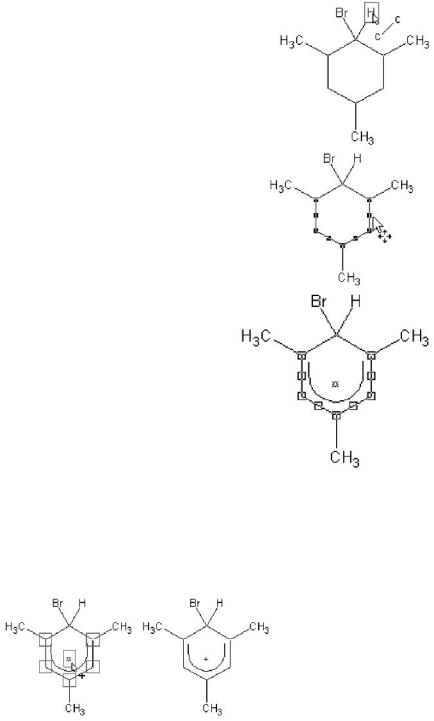
Для начала сделаем заготовку:
Теперь активируем инструмент
Select/Move  и выделяем атомы, как показано на рисунке:
и выделяем атомы, как показано на рисунке:
После этого на панели инструментов для
структур нажимаем Solid Delocalization Bond и применяем выбранный тип связи.
и применяем выбранный тип связи.
Далее нажимаем значок Increment (+)Charge  на панели инструментов для атомов Atoms toolbar, указываем на центр делокализованной связи так, чтобы появилось выделение, и щелкаем правой клавишей мыши, чтобы изменить заряд на плюс:
на панели инструментов для атомов Atoms toolbar, указываем на центр делокализованной связи так, чтобы появилось выделение, и щелкаем правой клавишей мыши, чтобы изменить заряд на плюс:
Библиотека шаблонов
Создание сложных формул даже в специализированном редакторе требует большой затраты времени. Для облегчения этой работы химический редактор ChemSketch содержит библиотеку готовых шаблонов наиболее сложных структурных формул, а также других рисунков, которые могут понадобиться в работе химика.
26
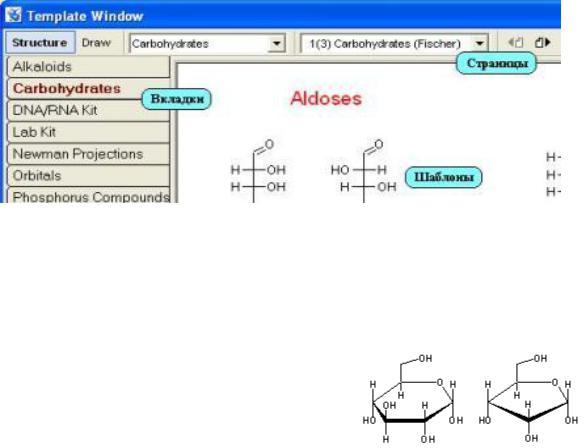
Для открытия окна библиотеки используются раздел меню Templates
 (Шаблоны), клавиша F5, или специальная кнопка на основной панели инструментов.
(Шаблоны), клавиша F5, или специальная кнопка на основной панели инструментов.
Окно Templates содержит ряд вкладок, каждая из которых может состоять из несколько страниц шаблонов. Шаблоны активной страницы представлены в основной части окна.
Чтобы использовать любой из шаблонов, достаточно кликнуть по нему мышкой. При этом окно Templates закроется, и курсор с прикрепленным шаблоном перейдет в рабочую область редактора. Там скопированную структуру можно вставить щелчком мышки столько раз, сколько это необходимо. Взятые из библиотеки шаблонов формулы можно далее редактировать обычными приемами.
Ниже представлены фуранозная и пи-
ранозные формы глюкозы, скопированные с вкладки Carbohydrates (Углеводы). Различные варианты формулы моносахаридов представлены на вкладке Sugars: alfa-D-Pyr, beta- D-Pyr, alfa-D-Fur,beta-D-Fur.
В качестве шаблона можно сохранить свой файл. Для этого в меню вкладки Templates нужно выбрать пункт Save User Template (Сохранить пользовательский шаблон). Чтобы сохранить в качестве шаблона неоткрытый файл, воспользуйтесь Template Organizer (Организатор шаблонов).
Характеристики молекул
ChemSketch позволяет определять и выводить на лист редактора надписи, содержащие основные характеристики молекул. Так, в строке состояния показываются молекулярная формула соединения и его молекулярная масса (FW - Formula Weight). Если формул на листе много, показываются суммарные характеристики, и нужно выделить определенную структуру.
С помощью меню Tools - Calculate (Инструменты-Рассчитать) можно получить различные характеристики соединения и нажатием кнопки Copy
27
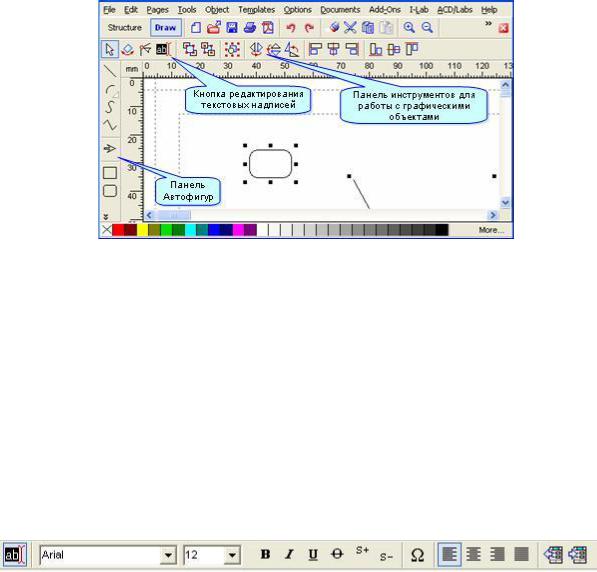
to Editor (Копировать в редактор) перенести их на лист. Полученные надписи можно мышкой передвигать на любое удобное место страницы.
Используя команду меню Tools-Generate Name from Structure (Ин-
струменты-создать название структуры), можно получить название соединения по международной номенклатуре на английском языке. Разумеется, возможности программы ограничены, и для очень сложных структур не вся информация будет доступна.
1.3. Режим Draw (Рисование)
Этот режим позволяет работать в редакторе с графическими и текстовыми объектами. Для перехода в режим Draw (Рисование) надо нажать соответствующую кнопку на основной панели инструментов. При этом появляются новые панели инструментов: для создания автофигур и надписей и для работы с уже имеющимися графическими объектами.
Редактирование и создание надписей
Для изменения существующей надписи ее надо выделить, и на панели
инструментов нажать кнопку  Text Edit (Редактирование текста). При этом панель инструментов снова изменится, там появятся необходимые поля и кнопки, а в рамке надписи появится курсор. После этого текст надписи редактируется обычными приемами.
Text Edit (Редактирование текста). При этом панель инструментов снова изменится, там появятся необходимые поля и кнопки, а в рамке надписи появится курсор. После этого текст надписи редактируется обычными приемами.
Дополнительные возможности форматирования надписей возможны при двойном щелчке мышкой по надписи, а также через меню Tools-Update Object Style Panel. При этом открывается панель для установки различных параметров надписи. Параметры отдельных фрагментов текста можно из-
менить, вызвав Tools-Font Panel (Шрифт) и Tools-Paragraph Panel (Абзац). ACD/ChemSketch использует два типа надписей: с обычным (plain)
форматируемым текстом и Аrtistic text. Если надпись создана с атрибутом
28
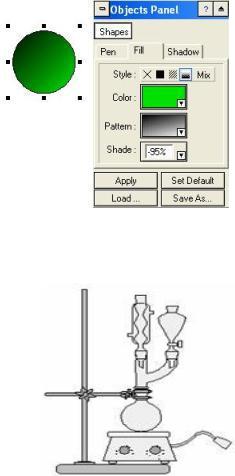
Аrtistic text, то размер шрифта будет автоматически изменяться при изменении размеров надписи.
Для создания новых надписей на панели Автофигуры выберите инст-
румент Text (Надпись)  . Маленький уголок на кнопке позволяет сделать выбор: обычная надпись или в стиле Аrtistic text. Затем щелкните мышкой в нужном месте страницы и можете вводить текст. Вертикальные границы надписи можно раздвигать мышкой, а горизонтальные раздвигаются автоматически, по мере появления новых строчек текста.
. Маленький уголок на кнопке позволяет сделать выбор: обычная надпись или в стиле Аrtistic text. Затем щелкните мышкой в нужном месте страницы и можете вводить текст. Вертикальные границы надписи можно раздвигать мышкой, а горизонтальные раздвигаются автоматически, по мере появления новых строчек текста.
Создание графических объектов
Для создания графических объектов могут быть использованы различные инструменты с панели автофигур: Line (Линия), Arc (Дуги), Curve (Кривая), Polyline (Ломаная), Arrow (Стрелка), Rectangle (Прямоугольник), Rounded Rectangle (Прямоугольник с округленными углами), Ellipse (Эллипс), Polygon (Многоугольник). К созданным объектам можно применять различные операции: вращение, изменение порядка, выравнивание, группировка и др. Кнопки этих операций находятся на панели инструментов.
Как и во многих других векторных графических редакторах, для построения графических объектов используются кривые Безье.
Для форматирования созданных
объектов можно использовать меню
Tools-Update Object Style Panel или двойной щелчок мышки по любому графическому объекту. При этом открывается Object Panel (панель форматирования объекта), позволяющая настроить различные параметры линий (Pen) и заливки (Fill), тени (Shadow) автофигур.
При работе с этими панелями нужно установить требуемые параметры, затем нажать кнопку Apply (Применить). Панели форматирования можно передвигать в удобное место и сворачивать.
При создании графических изображений
удобно использовать шаблоны рисунков, доступ к которым можно получить, используя кнопку Open Template Window (Открыть окно шаблонов) или соответствующую команду меню Templates. Работа с шаблонами рисунков аналогична работе с шаблонами химических структур.
29
